Media Goをインストールする
Media GoをWindowsパソコンにインストールします。
- USBでウォークマンとWindowsパソコンを接続する。
-
[USBストレージを使用中]が表示されていることを確認する。
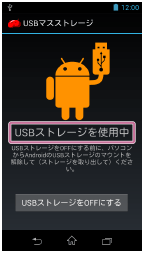
ヒント
- [USB接続]が表示されている場合は、[USBストレージをONにする]をタップしてください。
- お使いのパソコンに対応した手順に従って「WALKMAN」のフォルダーを開く。
-
Windows 7以前:
Windowsの「スタート」メニューから、「コンピューター」をクリックし、「WALKMAN」フォルダーを開く。 -
Windows 8:
「スタート画面」から「デスクトップ」を選び、「エクスプローラー」を開く。「コンピューター」リストから、「WALKMAN」フォルダーを開く。 -
Windows 8.1:
「デスクトップ」から「エクスプローラー」を開き、「PC」リストから、「WALKMAN」フォルダーを開く。
-
- 「FOR_WINDOWS」をダブルクリックする。
- フォルダー内の「MediaGo_WM(.exe)」をダブルクリックする。
セットアップファイルが解凍されます。
お使いのWindowsのバージョンによっては、「ユーザー アカウント制御」画面が表示されます。その場合は「はい」をクリックしてください。
- 画面の指示に従ってMedia Goをインストールする。
インストール後「完了」ボタンを押すと、Media Goが自動で起動します。
ヒント
- インストールの途中で、Media Goを実行するために必要な追加のソフトウェアコンポーネントをインストールするよう求めるメッセージが表示される場合があります。その場合は、画面に表示される指示に従ってコンポーネントをダウンロードし、インストールしてください。
- Windowsパソコンがインターネットに接続されていると、新しいバージョンのMedia Goを検索して、自動的にダウンロードします。最新のMedia Goをインストールするメッセージが表示された場合は、メッセージをクリックして画面の指示に従ってインストールしてください。
- 画面に[USB接続]と表示されている場合は[USBストレージをONにする]をタップして接続してください。
ご注意
- 「WALKMAN」フォルダーが表示されない場合は、パソコンに表示するフォルダーとして[SDカード]が選ばれています。ウォークマン上で、使用するストレージを[本体ストレージ]に設定してください。
- 環境によっては、インストール完了後再起動が必要になる場合があります。画面の指示に従ってください。


